Mục lục
1. Vì sao cần bật kiểm tra lỗi chính tả trong Word?
2. Cách kiểm tra lỗi chính tả trong Word
3. Hướng dẫn cách bật kiểm tra chính tả trong Word
4. Cách sửa lỗi chính tả trong Word bằng tính năng AutoCorrect
5. Cách check lỗi chính tả trong Google Docs
6. Các câu hỏi thường gặp khi kiểm tra chính tả trong Word
Microsoft Word là công cụ soạn thảo mạnh mẽ, nhưng việc để sót lỗi chính tả có thể làm giảm tính chuyên nghiệp của tài liệu. Huỳnh Gia Trading sẽ hướng dẫn bạn cách kiểm tra chính tả trong Word một cách đơn giản. Đồng thời, bạn sẽ biết cách sửa lỗi chính tả trong Word tự động, thủ công và tùy chỉnh để tối ưu hóa việc soát lỗi chính tả trong Word cho cả tiếng Việt.
Vì sao cần bật kiểm tra lỗi chính tả trong Word?
Việc bật kiểm tra lỗi chính tả trong Word đóng vai trò quan trọng giúp bạn soạn thảo văn bản nhanh chóng, chính xác và chuyên nghiệp hơn. Dưới đây là những lý do bạn nên kích hoạt tính năng này:
- Phát hiện lỗi ngay lập tức: Word tự động gạch chân từ sai, giúp bạn nhận ra và sửa lỗi nhanh mà không cần rà soát thủ công.
- Tiết kiệm thời gian chỉnh sửa: Giảm bớt việc đọc lại toàn bộ tài liệu để tìm lỗi, tối ưu hiệu suất làm việc.
- Nâng cao sự chuyên nghiệp: Văn bản không có lỗi chính tả tạo ấn tượng tốt, đặc biệt trong môi trường học tập và công việc.
- Cải thiện kỹ năng viết: Việc thường xuyên thấy lỗi và cách sửa giúp tăng vốn từ và sự chính xác khi viết.
- Tự tin hơn khi soạn thảo: Có công cụ hỗ trợ đi kèm giúp bạn yên tâm rằng tài liệu của mình luôn rõ ràng và chuẩn mực.
>> Xem thêm: Cách sửa lỗi dính chữ trong Word
Cách kiểm tra lỗi chính tả trong Word
Word cung cấp ba phương pháp chính, từ tự động đến kiểm tra toàn bộ file, để kiểm tra chính tả trong Word một cách hiệu quả.
1. Kiểm tra lỗi tự động bằng gạch chân
Đây là phương pháp Word sử dụng mặc định, cung cấp phản hồi trực tiếp khi bạn gõ:
- Màu đỏ: Báo hiệu lỗi chính tả (Spelling Mistake) hoặc từ không có trong từ điển của Word.
- Màu xanh lam/xanh lục: Báo hiệu lỗi ngữ pháp (Grammar Mistake) hoặc lỗi cú pháp, dấu câu, giúp bạn soát lỗi chính tả trong word toàn diện hơn.
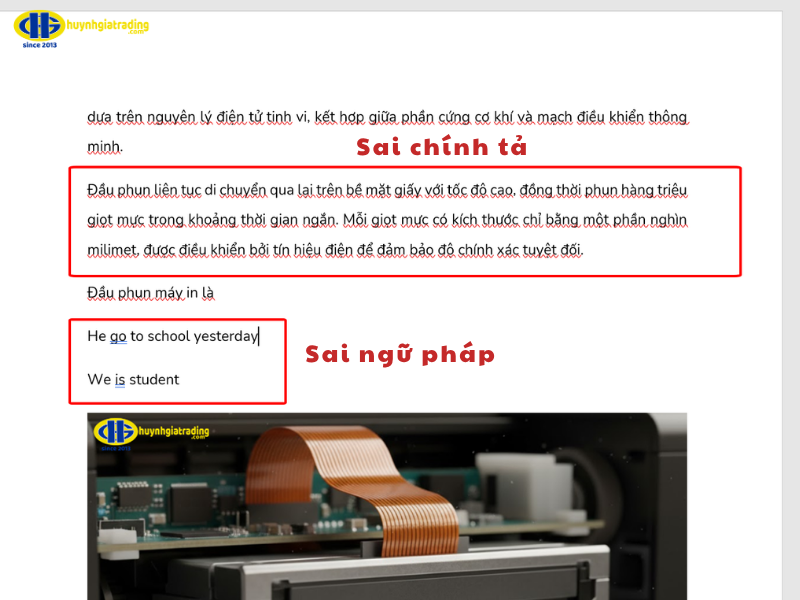
2. Sửa lỗi chính tả bằng chuột phải
Đây là cách sửa lỗi chính tả trong Word nhanh nhất cho lỗi đơn lẻ:
- Cách sửa nhanh: Nhấn chuột phải vào từ bị gạch chân. Word sẽ hiển thị danh sách các từ gợi ý đúng nhất.
- Thao tác: Chọn từ gợi ý phù hợp để sửa lỗi ngay lập tức. Bạn cũng có thể chọn Ignore All (Bỏ qua tất cả) nếu đó là tên riêng hoặc từ chuyên ngành.
3. Kiểm tra thủ công toàn bộ file bằng thẻ "Review"
Khi muốn kiểm tra và sửa lỗi chính tả trong Word cho toàn bộ tài liệu trước khi gửi đi, bạn nên sử dụng công cụ chính thức:
- Thao tác: Chọn tab Review trên thanh công cụ, sau đó chọn Spelling & Grammar (hoặc nhấn phím tắt F7).
- Ưu điểm: Word sẽ mở một cửa sổ mới, đưa bạn qua từng lỗi một, cung cấp các tùy chọn đề xuất sửa (Consider), Bỏ qua (Ignore) hoặc Thêm vào từ điển (Add to Dictionary).
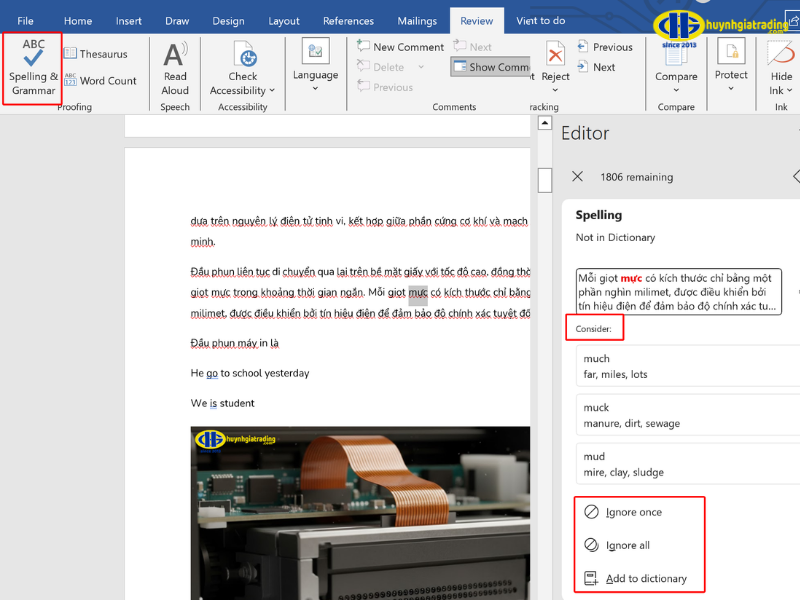
Hướng dẫn cách bật kiểm tra chính tả trong Word
Nếu Word không tự động gạch chân lỗi, có thể tính năng này đã bị tắt. Dưới đây là cách bật kiểm tra chính tả trong Word và tùy chỉnh ngôn ngữ cho Tiếng Việt.
1. Cách bật/tắt kiểm tra chính tả cho toàn bộ file
- Bước 1: Vào File > Chọn More… > Chọn Options (hoặc Word Options).
- Bước 2: Chọn mục Proofing.
- Bước 3: Trong phần When correcting spelling and grammar in Word, tích chọn (hoặc bỏ tích) ô Check spelling as you type.
- Bước 4: Nhấn OK để lưu thay đổi.
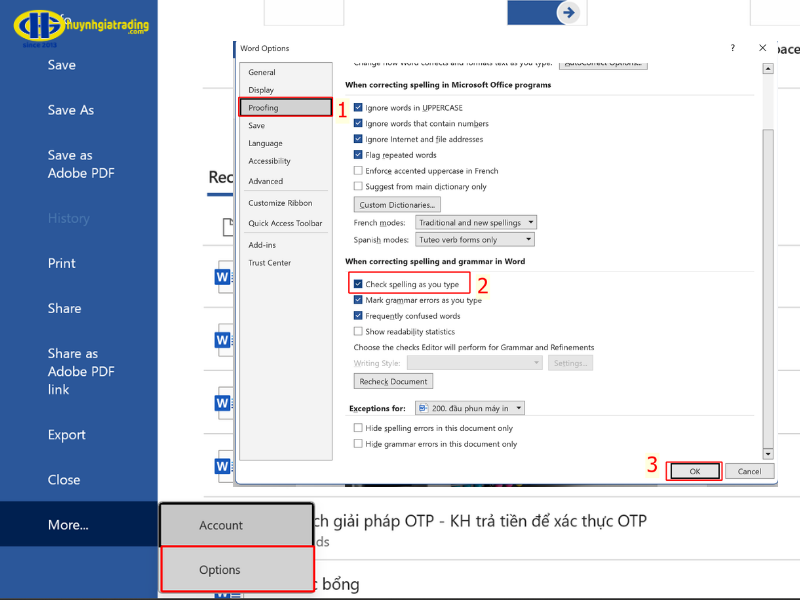
2. Cách kiểm tra lỗi chính tả tiếng Việt trong Word
Word mặc định kiểm tra bằng tiếng Anh, để kiểm tra lỗi chính tả tiếng Việt trong Word hiệu quả, bạn cần thiết lập ngôn ngữ:
- Bước 1: Bôi đen đoạn văn bản cần kiểm tra.
- Bước 2: Vào tab Review > Chọn Language > Set Proofing Language.
- Bước 3: Chọn ngôn ngữ Vietnamese và đảm bảo tùy chọn Do not check spelling or grammar đã được bỏ chọn.
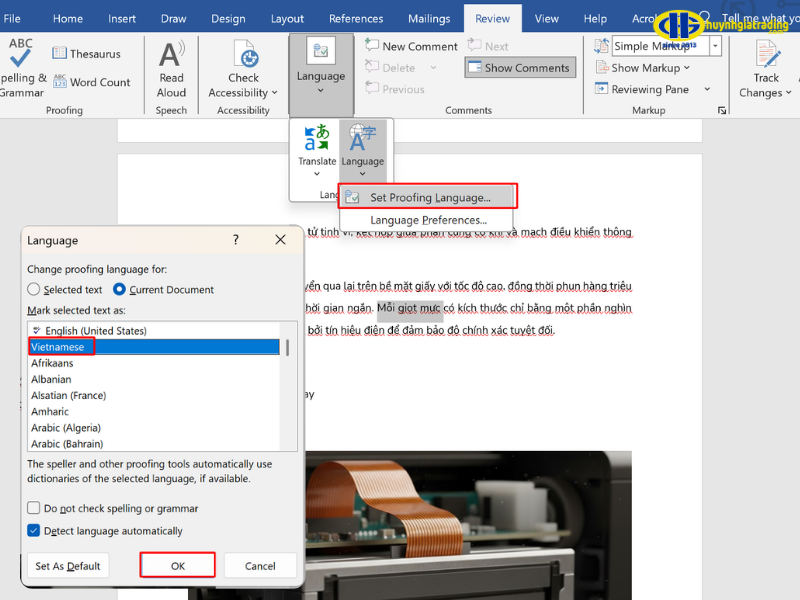
3. Cách tắt kiểm tra lỗi chính tả cho một đoạn văn bản/văn bản chọn lọc
Khi bạn có các đoạn mã code, tên riêng hoặc thuật ngữ không muốn bị Word gạch chân:
- Bước 1: Bôi đen đoạn văn bản đó.
- Bước 2: Vào Review > Language > Set Proofing Language.
- Bước 3: Tích chọn ô Do not check spelling or grammar. Đây là cách tắt chính tả trong Word cho từng phần cụ thể.
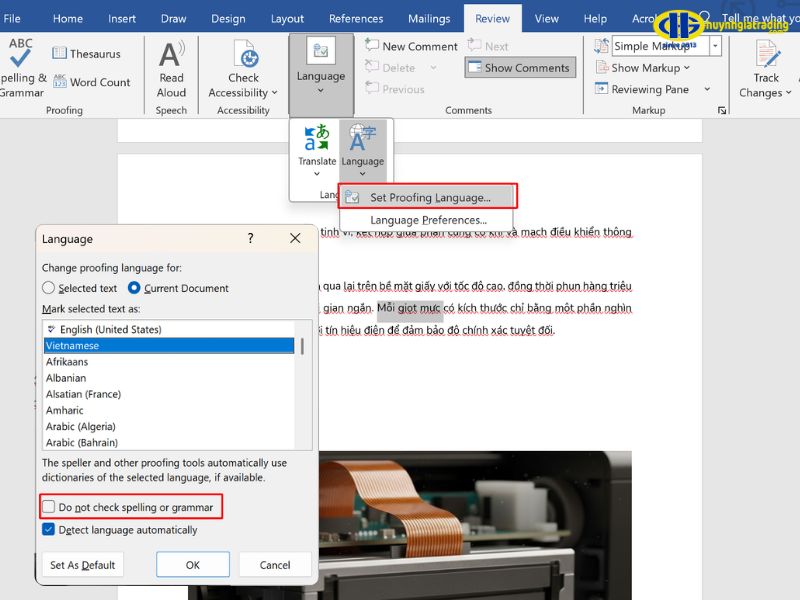
4. Chỉnh sửa từ điển chính tả: Thêm hoặc xóa từ
Nếu Word liên tục gạch chân tên riêng công ty bạn, hãy thêm chúng vào từ điển:
- Hướng dẫn: Khi Word gạch chân từ đó, nhấn chuột phải và chọn Add to Dictionary.
- Mục đích: Hướng dẫn Word nhận diện các từ chuyên ngành, tên riêng hợp lệ, giúp việc kiểm tra chính tả trong Word chính xác hơn.
Cách sửa lỗi chính tả trong Word bằng tính năng AutoCorrect
AutoCorrect không phải là công cụ soát lỗi chính tả trong Word mà là công cụ sửa lỗi gõ nhanh.
AutoCorrect là gì?
AutoCorrect là tính năng tự động sửa lỗi gõ sai phổ biến ngay lập tức (ví dụ: gõ teh sẽ tự động sửa thành the). Tuy nhiên, ở Tiếng Việt, nếu không thiết lập cẩn thận, tính năng này có thể gây ra lỗi dính chữ hoặc lỗi viết hoa không mong muốn.
Thiết lập quy tắc viết tắt/gõ tắt riêng (Replace Text as you type)
Bạn có thể tận dụng AutoCorrect để tăng tốc độ gõ: Vào File > More.. > Options > Proofing > AutoCorrect Options. Trong tab AutoCorrect, bạn có thể tạo các quy tắc gõ tắt (ví dụ: gõ hgt tự động thay thế bằng Huỳnh Gia Trading).
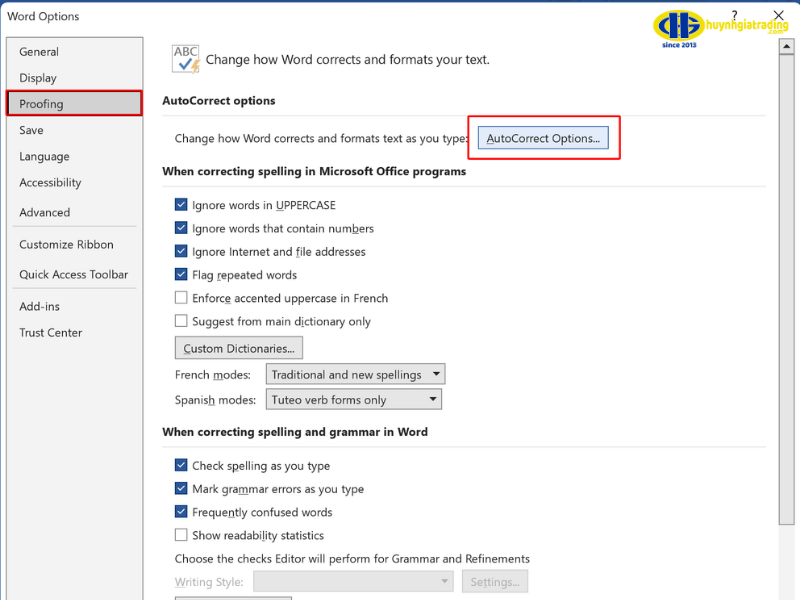
Cách check lỗi chính tả trong Google Docs
Nếu bạn làm việc trên môi trường Google, cách kiểm tra chính tả trong word sẽ khác: Mở file trên Google Docs > Chọn tab Tools (Công cụ) > Spelling and grammar (Chính tả và ngữ pháp) > Spelling and grammar check (Kiểm tra chính tả và ngữ pháp). Google Docs sẽ hiển thị các lỗi và đề xuất sửa chữa tương tự như Word.
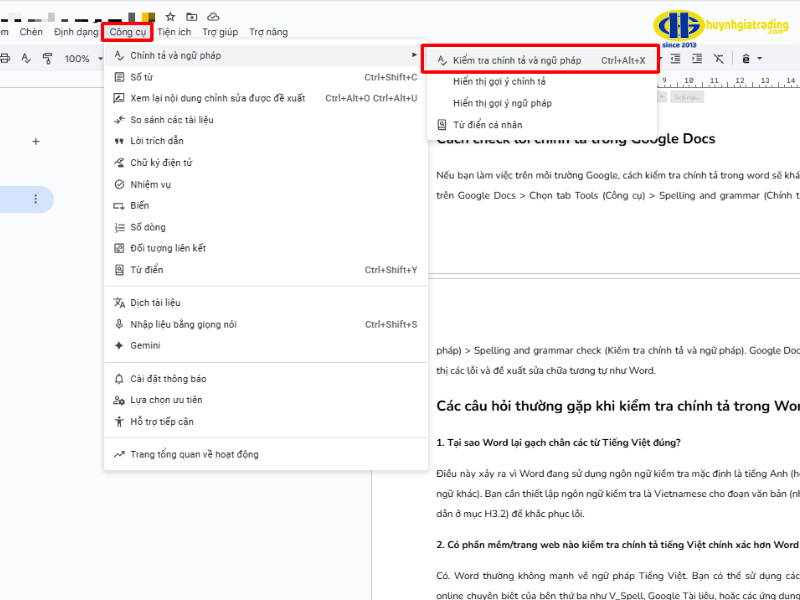
>> Xem thêm các tips khác trong Word tại:
- Cách xoay ngang 1 trang giấy trong Word
- Cách sửa lỗi font chữ trong Word khi tải về
- Cách tạo danh mục hình ảnh trong Word
- Cách tạo mục lục tự đông trong Word
- Cách hiện thanh công cụ trong Word
- Cách tạo dòng chấm trong Word
- Cách chèn chữ ký vào Word
- Các tổ hợp phím trong Word
- Cách gắn link vào Word
- Cách hiện thước trong Word
- Cách chuyển file ảnh sang Word
- Cách xoay ảnh trong Word
Các câu hỏi thường gặp khi kiểm tra chính tả trong Word
1. Tại sao Word lại gạch chân các từ Tiếng Việt đúng?
Điều này xảy ra vì Word đang sử dụng ngôn ngữ kiểm tra mặc định là tiếng Anh (hoặc ngôn ngữ khác). Bạn cần thiết lập ngôn ngữ kiểm tra là Vietnamese cho đoạn văn bản (như hướng dẫn ở mục H3.2) để khắc phục lỗi.
2. Có phần mềm/trang web nào kiểm tra chính tả tiếng Việt chính xác hơn Word không?
Có. Word thường không mạnh về ngữ pháp Tiếng Việt. Bạn có thể sử dụng các công cụ online chuyên biệt của bên thứ ba như V_Spell, Google Tài liệu, hoặc các ứng dụng kiểm tra chính tả chuyên sâu.
3. Dấu hiệu nhận biết tính năng kiểm tra lỗi chính tả đã được bật?
Dấu hiệu rõ ràng nhất là bạn thấy các từ bị sai chính tả được gạch chân bằng đường lượn sóng màu đỏ ngay khi bạn gõ. Ngoài ra, bạn có thể xem biểu tượng trạng thái ở thanh trạng thái dưới cùng (Status Bar).
Việc thành thạo cách kiểm tra lỗi chính tả trong Word là một kỹ năng văn phòng cơ bản nhưng quyết định đến sự chuyên nghiệp của tài liệu đầu ra. Bằng cách tùy chỉnh tính năng Proofing và tận dụng tổ hợp phím tắt F7, bạn có thể soát lỗi chính tả trong Word một cách nhanh chóng, chính xác. Huỳnh Gia Trading luôn sẵn sàng cung cấp các dòng máy tính và vật tư văn phòng hiện đại nhất, giúp bạn làm chủ mọi công cụ của Microsoft Word và nâng tầm chất lượng công việc.













